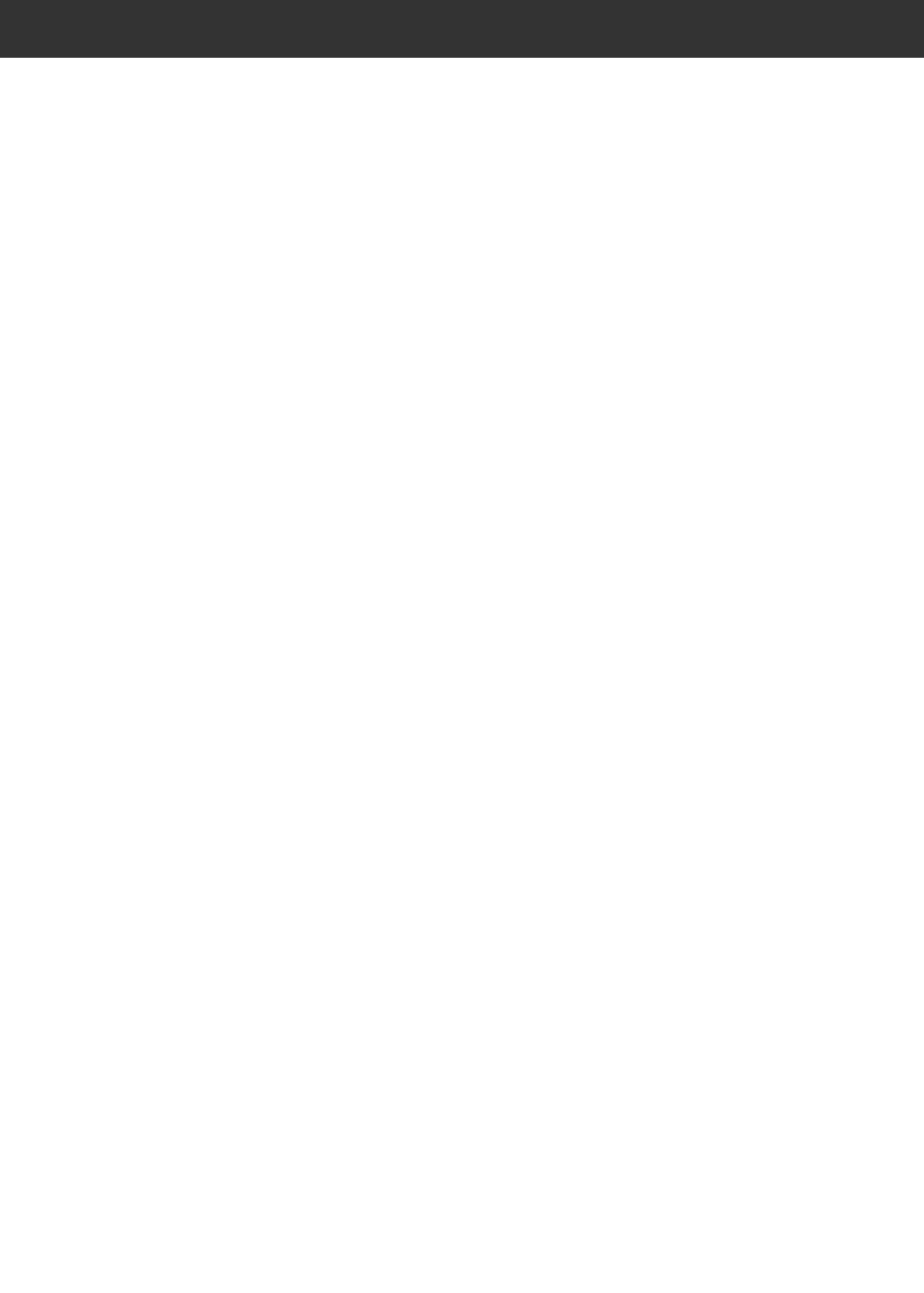8
INHALTSVERZEICHNIS
BILDKORREKTUR
BILDKORREKTUR-FENSTER . . . . . . . . . . . . . . . . . . . . . . . . . . . . . . . . . . . . . . . . . . .64
Die Bildkorrektur-Registerkarte – Bezeichnungen . . . . . . . . . . . . . . . . . . . . . . . . . .64
GRADATIONSKURVE/TONWERTKORREKTUR . . . . . . . . . . . . . . . . . . . . . . . . . . . . . .65
Die Gradationskurve/Tonwertkorrektur-Dialogbox –
Bezeichnungen . . . . . . . . . . . . . . . . . . . . . . . . . . . . . . . . . . . . . . . . . . . . . . . . . .65
Korrektur der Gradationskurve . . . . . . . . . . . . . . . . . . . . . . . . . . . . . . . . . . . . . . . .66
Ändern der Gradationskurve mit dem Freihandwerkzeug . . . . . . . . . . . . . . . . . . . . .66
Setzen des Weiss-, Schwarz- und Graupunktes . . . . . . . . . . . . . . . . . . . . . . . . . . .67
Betrachten des Histogrammes nach dem Anwenden der Korrekturen . . . . . . . . . . .68
Automatische Einstellungen . . . . . . . . . . . . . . . . . . . . . . . . . . . . . . . . . . . . . . . . . .68
Zurücksetzen . . . . . . . . . . . . . . . . . . . . . . . . . . . . . . . . . . . . . . . . . . . . . . . . . . . . .68
Tonwertkorrektur . . . . . . . . . . . . . . . . . . . . . . . . . . . . . . . . . . . . . . . . . . . . . . . . . . .69
HELLIGKEIT/KONTRAST/FARBBALANCE . . . . . . . . . . . . . . . . . . . . . . . . . . . . . . . . . .70
Helligkeit/Kontrast/Farbbalance-Dialogbox –
Bezeichnungen . . . . . . . . . . . . . . . . . . . . . . . . . . . . . . . . . . . . . . . . . . . . . . . . . .70
Automatische Einstellungen . . . . . . . . . . . . . . . . . . . . . . . . . . . . . . . . . . . . . . . . . .71
Zurücksetzen . . . . . . . . . . . . . . . . . . . . . . . . . . . . . . . . . . . . . . . . . . . . . . . . . . . . .71
FARBTON/SÄTTIGUNG/HELLIGKEIT . . . . . . . . . . . . . . . . . . . . . . . . . . . . . . . . . . . . .72
Farbton- /Sättigung- /Helligkeits-Korrektur-Dialogbox – Bezeichnungen . . . . . . . . . .72
Automatische Einstellung . . . . . . . . . . . . . . . . . . . . . . . . . . . . . . . . . . . . . . . . . . . .73
Zurücksetzen . . . . . . . . . . . . . . . . . . . . . . . . . . . . . . . . . . . . . . . . . . . . . . . . . . . . .73
BILDKORREKTUR – VARIATIONEN . . . . . . . . . . . . . . . . . . . . . . . . . . . . . . . . . . . . . . .74
Variationen-Dialogbox – Bezeichnungen . . . . . . . . . . . . . . . . . . . . . . . . . . . . . . . . .74
Auswählen der Korrekturoptionen . . . . . . . . . . . . . . . . . . . . . . . . . . . . . . . . . . . . . .74
Steuerung der Korrekturschrittweite . . . . . . . . . . . . . . . . . . . . . . . . . . . . . . . . . . . . .74
Farbbalance-Korrektur . . . . . . . . . . . . . . . . . . . . . . . . . . . . . . . . . . . . . . . . . . . . . . .75
Helligkeits- und Kontrast-Korrektur . . . . . . . . . . . . . . . . . . . . . . . . . . . . . . . . . . . . .75
Sättigungs-Korrektur . . . . . . . . . . . . . . . . . . . . . . . . . . . . . . . . . . . . . . . . . . . . . . . .76
Zurücksetzen . . . . . . . . . . . . . . . . . . . . . . . . . . . . . . . . . . . . . . . . . . . . . . . . . . . . .76
SELEKTIVE FARBKORREKTUR . . . . . . . . . . . . . . . . . . . . . . . . . . . . . . . . . . . . . . . . .77
Die Selektive Farbkorrektur-Dialogbox – Bezeichnungen . . . . . . . . . . . . . . . . . . . . .77
Zurücksetzen . . . . . . . . . . . . . . . . . . . . . . . . . . . . . . . . . . . . . . . . . . . . . . . . . . . . .77
UNSCHARF MASKIEREN . . . . . . . . . . . . . . . . . . . . . . . . . . . . . . . . . . . . . . . . . . . . . .78
Die Unscharf-Maskieren-Dialogbox – Bezeichnungen . . . . . . . . . . . . . . . . . . . . . . .78
Zurücksetzen . . . . . . . . . . . . . . . . . . . . . . . . . . . . . . . . . . . . . . . . . . . . . . . . . . . . .79
SCHNAPPSCHUSS . . . . . . . . . . . . . . . . . . . . . . . . . . . . . . . . . . . . . . . . . . . . . . . . . . .80
Temporäres Speichern im Schnappschuss-Anzeigebereich . . . . . . . . . . . . . . . . . . .80
Darstellung des Schnappschusses als Vorschaubild . . . . . . . . . . . . . . . . . . . . . . . .80
RÜCKGÄNGIG MACHEN DER BILDKORREKTUR . . . . . . . . . . . . . . . . . . . . . . . . . . .81
Rückgängig-Button . . . . . . . . . . . . . . . . . . . . . . . . . . . . . . . . . . . . . . . . . . . . . . . . .81
Wiederherstellen-Button . . . . . . . . . . . . . . . . . . . . . . . . . . . . . . . . . . . . . . . . . . . . .81
Korrektur-Zurücksetzen-Button . . . . . . . . . . . . . . . . . . . . . . . . . . . . . . . . . . . . . . . .81
VOLLBILDANSICHT . . . . . . . . . . . . . . . . . . . . . . . . . . . . . . . . . . . . . . . . . . . . . . . . . . .82
Vergleich der Vor- und Nachkorrektur . . . . . . . . . . . . . . . . . . . . . . . . . . . . . . . . . . .82
BILDKORREKTURJOB LADEN UND SPEICHERN . . . . . . . . . . . . . . . . . . . . . . . . . . .83
Speichern eines Bildkorrekturjobs . . . . . . . . . . . . . . . . . . . . . . . . . . . . . . . . . . . . . .83
Laden eines Bildkorrekturjobs . . . . . . . . . . . . . . . . . . . . . . . . . . . . . . . . . . . . . . . . .84
DIGITAL ICE/DIGITAL ROC/DIGITAL GEM . . . . . . . . . . . . . . . . . . . . . . . . . . . . . . . . .85
Bevor Sie die Digital ICE/ROC/GEM Funktion anwenden . . . . . . . . . . . . . . . . . . . . .85
DIGITAL ICE . . . . . . . . . . . . . . . . . . . . . . . . . . . . . . . . . . . . . . . . . . . . . . . . . . . . . .87
DIGITAL ROC . . . . . . . . . . . . . . . . . . . . . . . . . . . . . . . . . . . . . . . . . . . . . . . . . . . . .88
DIGITAL GEM . . . . . . . . . . . . . . . . . . . . . . . . . . . . . . . . . . . . . . . . . . . . . . . . . . . . .89